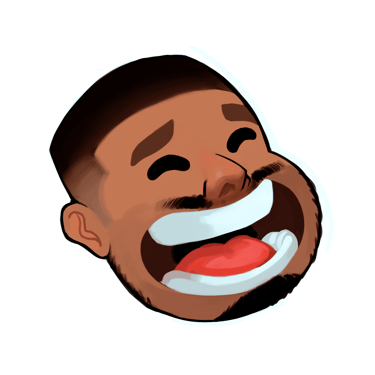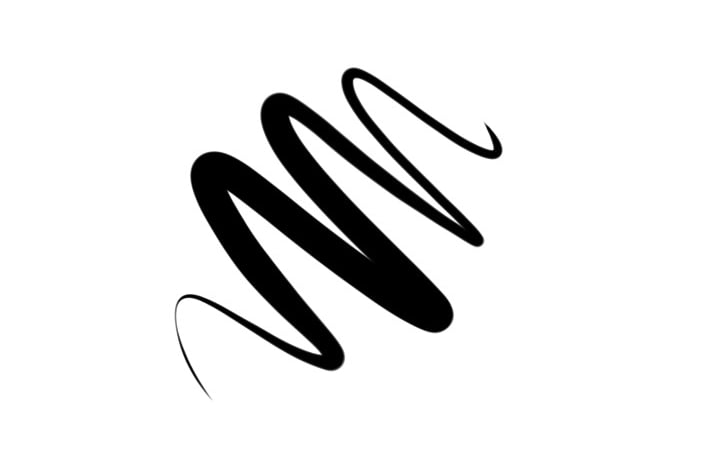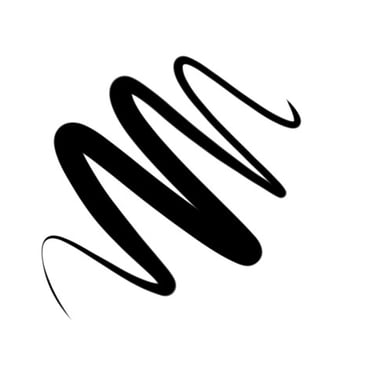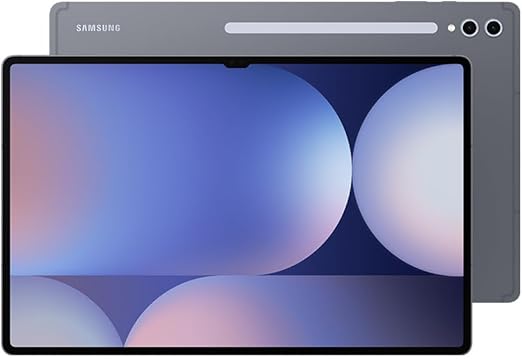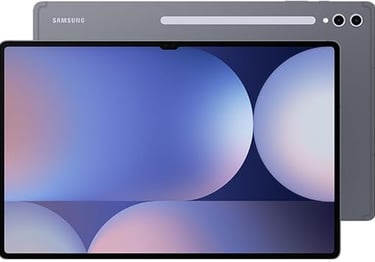Mesas Digitalizadoras para Iniciantes
Se você está começando no mundo do desenho digital, provavelmente já ouviu falar de mesas digitalizadoras.
Quando fui estudar desenho digital, demorei um tempo para entender como aqueles artistas desenhavam traços tão incríveis "com o mouse". Acontece que, em pouco tempo, percebi que os desenhos não eram feitos daquela forma, mas sim usando uma tablet de desenho.
A primeira vez que testei uma, senti como se estivesse desenhando no papel — mas com infinitas possibilidades de cores.
Neste artigo, vou te explicar de forma simples o que é uma mesa digitalizadora, como ela funciona, qual comprar e algumas dicas práticas para você tirar seu máximo proveito dela, mesmo sendo iniciante.
Qual a função de uma mesa digitalizadora?
Uma Mesa Digitalizadora, também chamada de Tablet de Desenho, é um dispositivo capaz de simular os traços de um lápis ou pincel no computador ou celular. Ela substitui o mouse no processo de desenhar, uma vez que desenhar no mouse seria extremamente difícil e impreciso.
As mesas digitalizadoras mais atuais vêm com uma caneta sensível à pressão que permite simular traços mais naturais no programa de desenho, quase como lápis e papel de verdade.
Diferente de um mouse, que só detecta movimentos básicos de direção e click, as tablets de desenho captam detalhes como:
Intensidade da pressão, permitindo criar traços finos ou grossos de acordo com a força que você faz contra a mesa.
Inclinação da caneta, permitindo rotacionar e inclinar a ponta do pincel, para criar traços mais únicos e com shapes diferentes
Velocidade do traço, dando a capacidade de desenhar com leveza e agilidade na hora do esboço.
Isso dá muito mais controle e precisão para quem desenha, pinta edita fotos, ou dá aulas online.
Tipos de mesas digitalizadoras
Se o seu interesse é de comprar uma mesa digitalizadora, mas não sabe qual comprar, vale a pena saber que existem diferentes tipos de tablet:
Sem tela (mais comuns e acessíveis)
Você desenha na superfície da tablet enquanto olha para o monitor do computador. É um pouco estranho no começo, mas a adaptação vem rápido. Para mim, foi questão de semanas.
Recomendo fortemente para aqueles que estão realmente iniciando nas artes, para editores de foto e até mesmo para professores que desejam fazer anotações durante aulas online.
Com tela integrada (Pen Display)
Aqui o jogo muda. Você desenha direto na tela, como se a mesa fosse o próprio quadro.
São mais intuitivas, permitindo maior fluidez no traço e precisão do movimento, sem contar que adicionam um monitor a mais no seu setup. Isso abre a possibilidade de desenhar direto na mesa, enquanto assiste uma aula no monitor principal, ou faz uma stream/aula enquanto monitora os comentários no segundo monitor.
Você também pode usar uma mesa com Display como se fosse uma mesa normal, basta desativar a tela.
Isso tudo resulta em um preço bem mais elevado.
Tablets Completas
Talvez sejam os mais conhecidos, pois furam a bolha do mundo artístico. As "tablets completas", são aquelas que funcionam por si só, sem depender de um dispositivo externo para fornecer como acontece com as duas mencionadas acima.
Os mais conhecidos são o iPad Pro com a Apple Pencil e o Samsung Galaxy Tab Ultra, com a S Pen. Marcas como a Wacom, possuem os modelos Cintiq Pro, que proporcionam a união de todas as experiências:
Mesa com tela + computador embutido
Como usar uma mesa digitalizadora (passo a passo para iniciantes)
Aqui vai um guia simples para você não se perder na hora de configurar sua primeira mesa, sem estragar seu produto.
1. Conectar e configurar
Antes de instalar os drivers, certifique-se de que não há nenhum outro driver de outra marca instalado no seu dispositivo. Então, instale os drivers do fabricante, através do site oficial, procurando pela versão mais atualizada dos drivers.
Configure a região de atuação da sua mesa. Caso tenha somente um monitor, não precisa fazer nada. Caso tenha uma Pen Display, troque a área de atuação para a área de mesa, não do monitor.
2. Testar a pressão da caneta
Ainda no software da mesa, faça alguns rabiscos na área de testes para sentir a sensibilidade e ajuste a pressão conforme sua pegada no desenho. Caso faça naturalmente mais força ao desenhar, pode deixar a sensibilidade mais rígida, o contrário também é válido.
Isso ajuda a ajustar a pressão conforme o seu estilo de traço e evitará dores ao desenhar.
3. Configurar os atalhos da mesa
Normalmente, as mesas mais modernas são acompanhadas de botões, tanto em sua estrutura como na caneta de desenho. Cada botão pode ser configurado dentro do software da mesa para executar um comando ou ação desejado, por exemplo, o famoso CTRL+Z para refazer os traços, ou o INS para inserir uma nova camada.
Isso te ajudará a ganhar tempo e dinâmica na hora de desenhar. Configure conforme preferir.
4. Usar um programa de Desenho
Apesar de ser uma opção extremamente pessoal, recomendo fortemente o uso do Krita como seu principal programa de desenho. Ele é leve, fácil e o melhor: Gratuito.
Aprenda a utilizar o Krita para fazer seus desenhos.
5. Desenhar todos os dias
No início, utilizar uma mesa digitalizadora sem tela será uma grande tarefa. Porém, aos poucos você já estará acostumado, se tornando natural a utilização da tablet.
Desenhe todos os dias e pratique com frequência.
Truques que aprendi na prática
Tenha paciência: a adaptação pode levar alguns dias.
Personalize os botões da caneta: atalhos simples aceleram muito o processo. Eu uso o botão de baixo da caneta como o Espaço, o que me permite movimentar a tela com facilidade.
Mantenha a postura: como você vai passar horas desenhando, ajuste cadeira e mesa para evitar dores, ainda mais se estiver utilizando uma mesa com tela.
Conclusão
A mesa digitalizadora foi um divisor de águas na minha jornada artística. Depois de se acostumar, você não vai querer voltar para o mouse.
Se eu tivesse lido um guia como este antes, teria economizado bastante tempo ao invés de tentar descobrir tudo sozinho.